推荐内容
戴尔XPS笔记本一键U盘装系统win7教程
2019-08-28 来源:本站整理 作者:U盘量产网 浏览量:523次
提到戴尔XPS,在笔记本行业可以说是无人不知无人不晓,作为奢华笔记本产品的代表产品,XPS一直以完美的设计及精湛的做工令对手无法匹敌。全新 的戴尔XPS 系列采用微边框设计,将屏幕边框做的极其的窄,可以让11寸的机身融入13寸的屏幕,即便说它“无边框”也不为过。那么戴尔XPS笔记本怎么安装win7系统呢?今天小编就跟大家分享戴尔XPS笔记本一键U盘装系统win7教程。
A将制作好的U盘启动盘,并把下载好的镜像存储到U盘。
B接着电脑开机,设置U盘启动。
C重启电脑,选择【01】运行U盘大师Win10PE(X64)UEFI版(首选),回车确定。
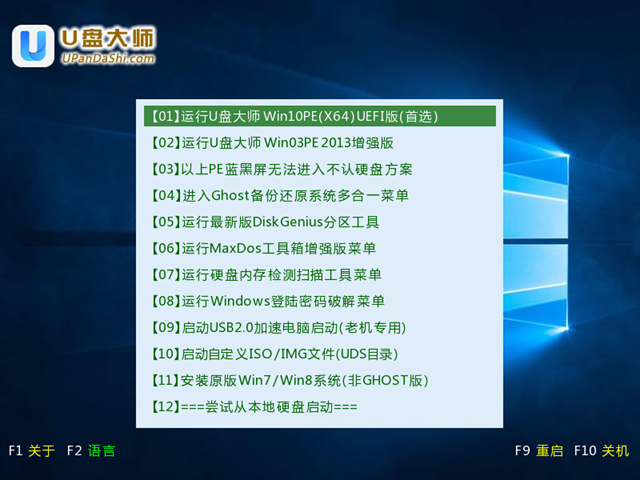
D待看到PE一键装机工具页面后,在映像文件路径中,我们点击“打开”找到之前存放的镜像文件夹。
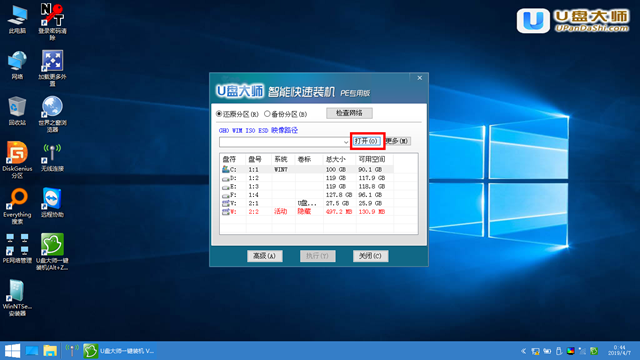
E通常情况下,分区存放的系统镜像一般是C盘,点击“确定”。
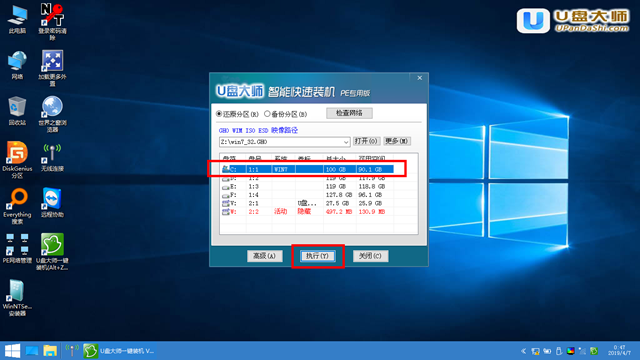
F接着装机工具出现提示框,这个时候我们只要点击“确定”,完成操作即可。
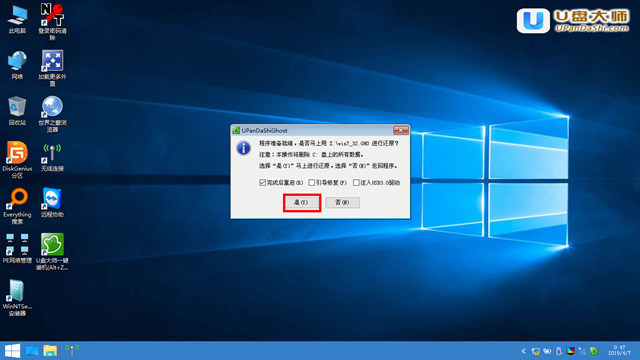
G最后一步,我们只需要耐心等待就可以直接重启全新的桌面了。
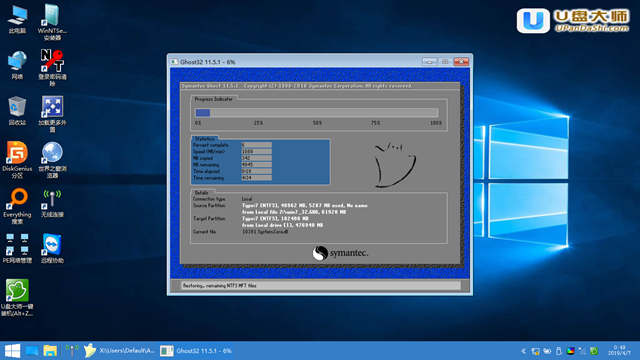
具体步骤介绍到这里,用户们都该知道了怎么给自己的戴尔XPS笔记本一键U盘装系统win7吧?希望小编分享的文章,能够帮助到需要的朋友。如果有想要为自己电脑安装win8的朋友,可以点击查看戴尔XPS笔记本一键U盘装系统win8教程的具体详解步骤噢!
戴尔XPS笔记本一键U盘装系统win7教程手机版:https://m.upantool.com/jiaocheng/qidong/2019/14912.html
相关软件
相关文章
